ステータスバーを左右へスワイプすることで、画面の明るさをサクッと変更することが出来る『Swipebright』のご紹介!
『Swipebright』を使うと、ステータスバーを左右にスワイプするだけでヌルヌルと画面の明るさが変更出来ちゃいます!
似たような機能をもつ脱獄アプリは他にもありますが、今回のSwipebrightは指の移動量に応じた明るさの変更が行われるため、ヌルヌルと動いてくれて非常に楽で気持ちが良いです。
詳細情報
Swipebright
インストール
Searchタブより「Swipebr」と検索すると出てきます。
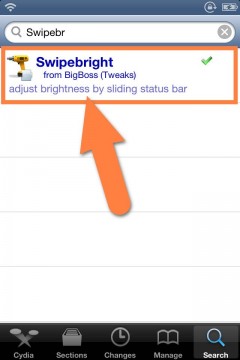
CydiaStoreより購入し、インストールを行ってください。詳しい購入方法は【超便利!有料脱獄アプリを買う!「Cydia Store」の使い方!】をご参考いただければと思います。
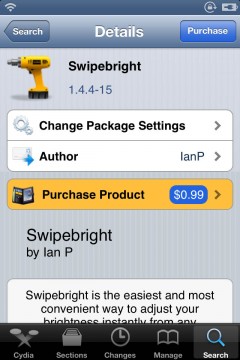
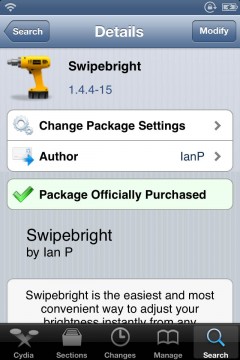
また、より詳しいインストール方法は下記記事をご覧ください。
【Cydia の 使い方! ~全部解説~ [JBApp]】
アプリ紹介
『Swipebright』を使用することで、ステータスバーを左右にスワイプするだけで画面の明るさが変更可能となります!
また、その動きも非常にスムーズで、指の移動量や指の位置によって明るさが変更されていきます。
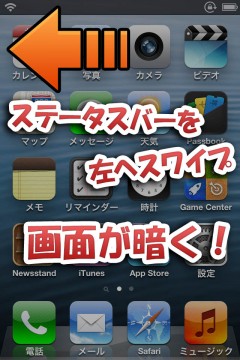
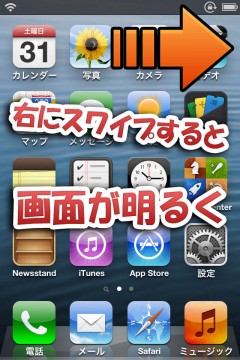
また、現在の明るさがどれほどか?というバーをステータスバー下に表示するオプションも備わっています。ちょっと見にくいですが、こういうオプションがあるのは嬉しいですね。

設定方法
各種オプションや明るさの変更量などを設定していきましょう。
設定アプリ内についかされる『Swipebright』項目より行います。
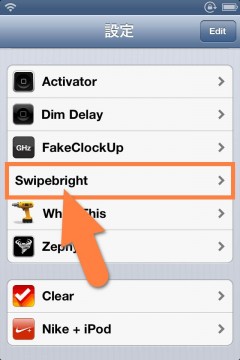
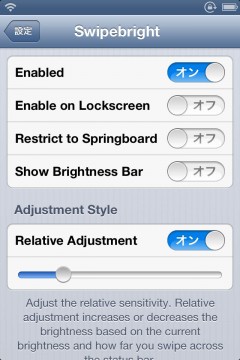
- 【 設定 】
- 『Enabled』 : 機能を有効にします
『Enable on Lockscreen』 : ロック画面上でも機能が有効になります
『Restrict to Springboard』 : ホーム画面上でのみ有効に
『Show Brightness Bar』 : スワイプ時、ステータス下部に明るさバーを表示 - 【 Adjustment Style 】
- 『Relative Adjustment』 : 指の位置に関係無く、現在設定されている明るさから徐々に変更していく
また、スライダーを動かして、指の移動距離により調整される明るさ幅を変更することが可能です。
- 【 Deadzone 】
- このスライダーを調整することで「この明るさよりも暗くするのを禁止する」という設定が出来る様になっています
- 【 Activator 】
- 『Activation Methods』 : Activatorジェスチャーを選択します。他のジェスチャーも選択することが出来てしまいますが、基本的には【ステータスバー「右にスワイプ」・「左にスワイプ」】へ割り当てるようにしてください。



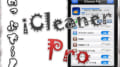
コメント
いきなりすみません。
いつも楽しみに拝見させて頂いています。
突然の質問で申し訳ないのですが、このSwipebrightを使用する際、SBSettingの起動とかぶりますか?
横からすみません。
人柱になってみましたが、やはりActivatorのジェスチャーが【ステータスバー「右にスワイプ」・「左にスワイプ」】になりますので、
SBSを使うのであれば他のジェスチャーを当てた方がいいかもです。
>他のジェスチャーも選択することが出来てしまいますが、基本的には【ステータスバー「右にスワイプ」・「左にスワイプ」】へ割り当てるようにしてください。
記事最後のこの文面が気になりますのが・・・
Activatorで左右スワイプに割り当てる必要がありますので、SBSettingsを別のジェスチャーにしていない場合はどちらか一方となってしまいます
tinyumbrella デバイス表示が文字化けするんですが皆さん問題ありませんか?
環境が分からないので何とも言えないのですが、通常であればきちんと表示されるかと思います。